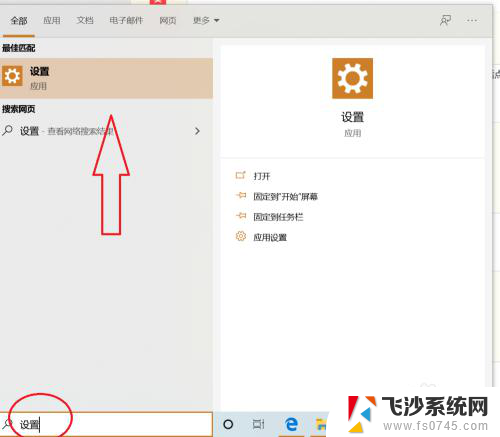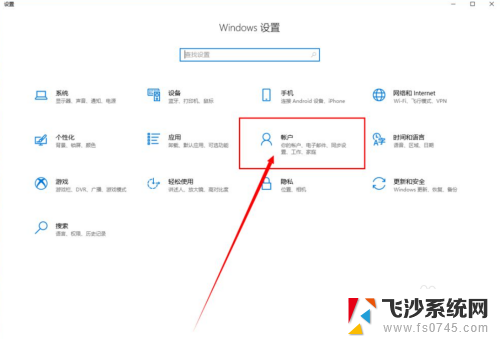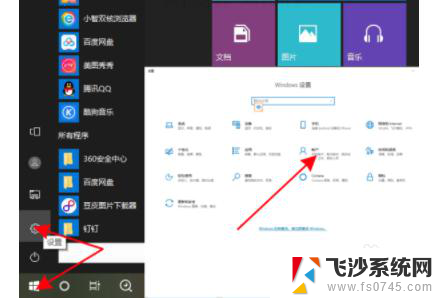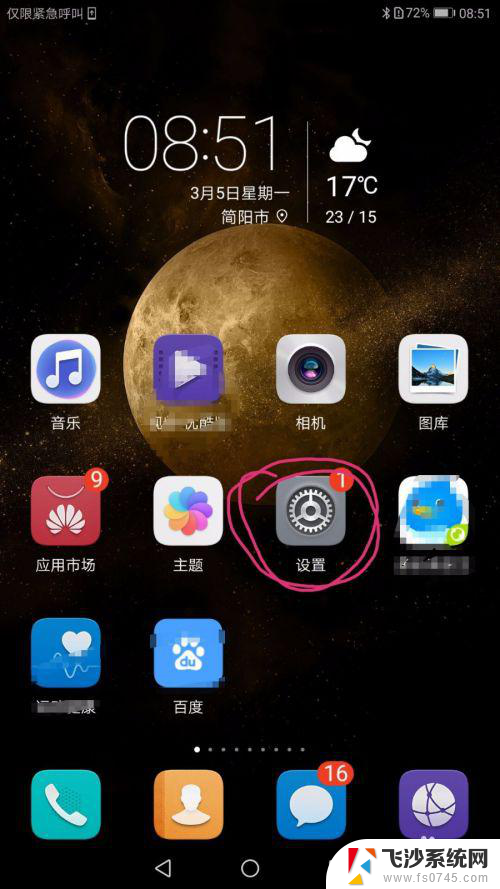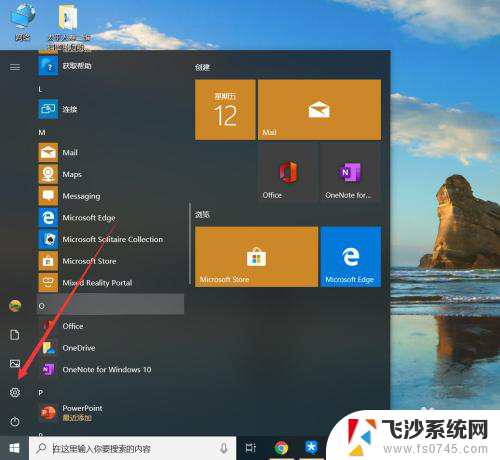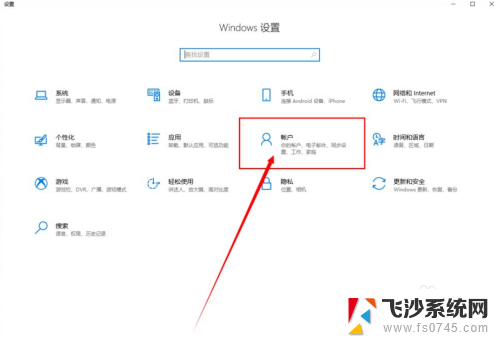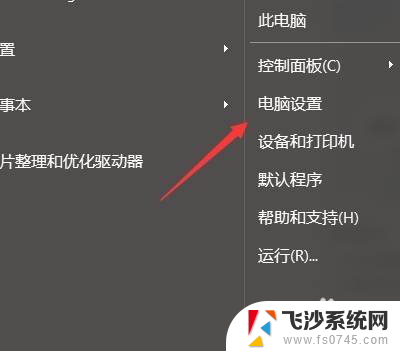华为笔记本设置指纹密码怎么设置 华为笔记本电脑指纹设置教程
更新时间:2024-04-13 14:06:28作者:xtliu
华为笔记本电脑的指纹密码设置功能让用户可以更加便捷地解锁设备和保护隐私信息,想要设置指纹密码的用户只需要简单地在系统设置中打开指纹识别功能,然后按照界面提示进行指纹录入和确认即可完成设置。指纹密码的使用不仅提高了设备的安全性,还让用户摆脱了繁琐的输入密码步骤,享受更加智能化的操作体验。
步骤如下:
1首先打开电脑,等待电脑开机后点击电脑屏幕左“开始”按钮(如下图红框圈中的位置)。会弹出一个长方形的框,点击最左面像螺丝一样的“设置”(如下图红框圈中的位置)进入电脑的设置界面。
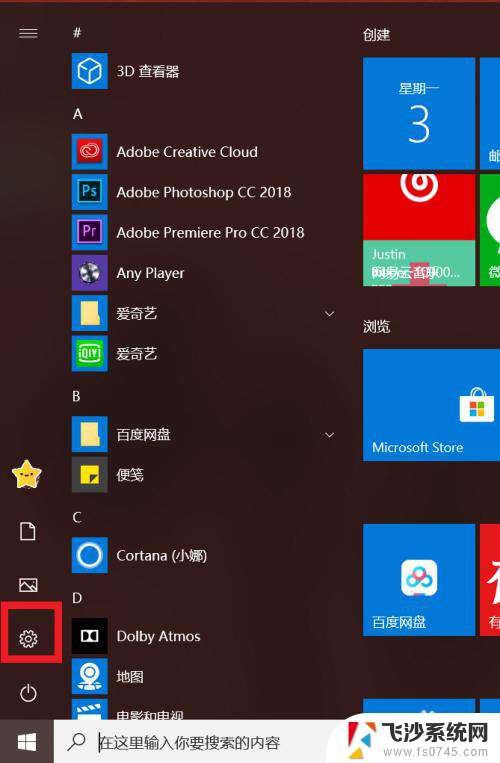
2.进入设置界面后,点击账户。一个带有小人的图标(如下图所示),点击后进入账户界面,找到登录选项,并点击(如下图所示),进入登录选项界面。
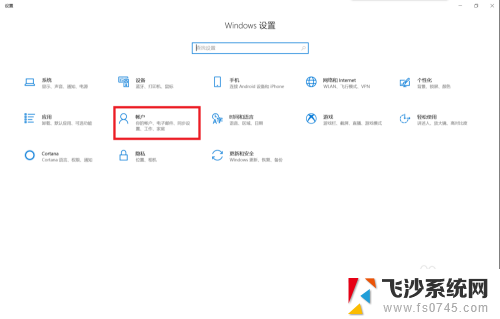
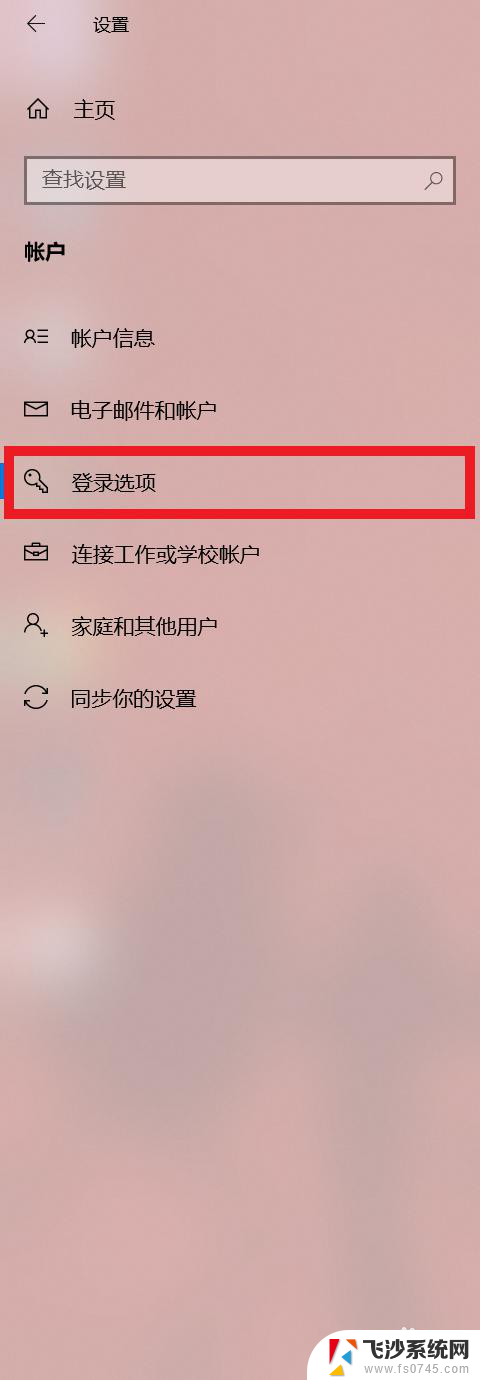
3.在登录界面,找到(如下图所示)的指纹。老用户点击继续添加指纹,新用户点击设置,就可以进入设置指纹的界面,点击开始,
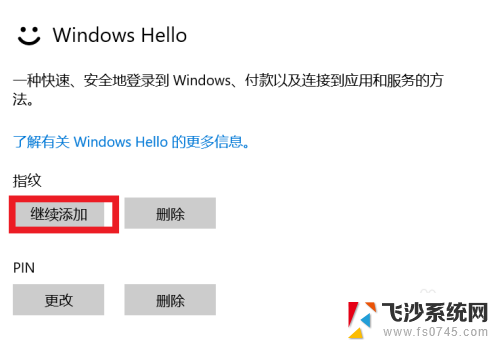
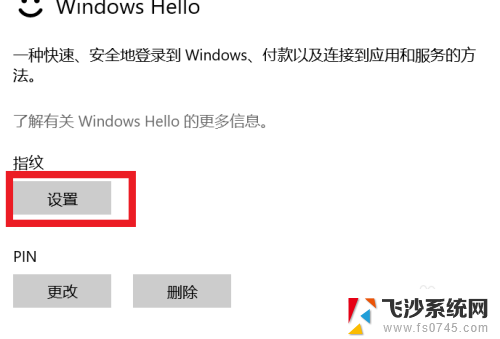
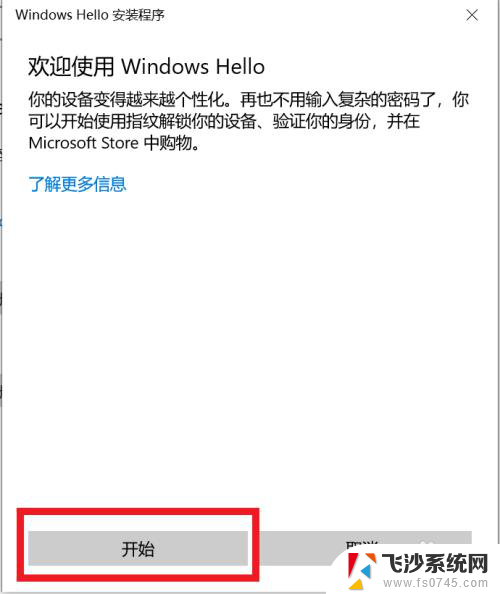
4.输入自己的PIN密码,系统会自动进行提示,根据系统的提示,输入自己的指纹就好啦!
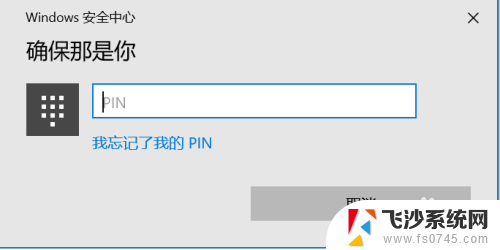
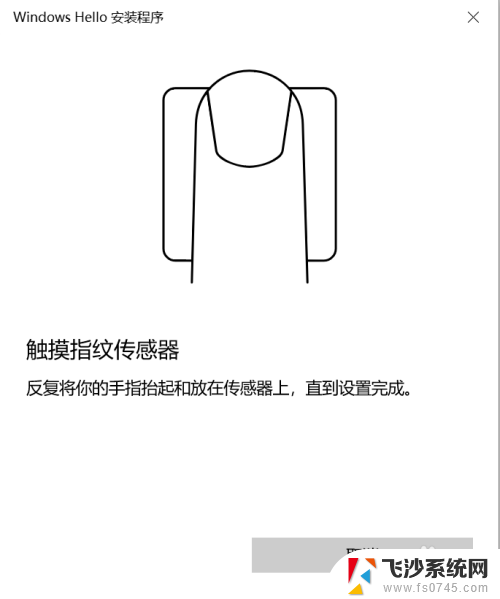
以上是关于如何设置华为笔记本的指纹密码的全部内容,如果还有不清楚的用户,可以按照小编的方法进行操作,希望能对大家有所帮助。